

|
办公软件是指可以进行文字处理、表格制作、幻灯片制作、图形图像处理、简单数据库的处理等方面工作的软件。目前办公软件朝着操作简单化,功能细化等方向发展。办公软件的应用范围很广,大到社会统计,小到会议记录,数字化的办公,离不开办公软件的鼎力协助。另外,政府用的电子政务,税务用的税务系统,企业用的协同办公软件,这些都属于办公软件。 Word2003入门教程49:巧用Word中的选择性粘贴功能动画演示:  在文档中选中文本(或其它对象),单击“编辑”→“选择性粘贴”,在打开的“选择性粘贴”对话框中,可以看到下面一些组件: ①源:注明了复制内容来源的程序和在磁盘上的位置,如果显示为“未知”,则所复制内容不支持对象连接与嵌入操作。 ②“粘贴”单选按钮:可将所复制内容嵌入到当前文档中,嵌入后会立即断开与源程序的联系。 ③“粘贴链接”单选按钮:将复制内容嵌入到当前文档中,同时还建立与源程序的链接,源程序关于该内容的任何修改都会反映到当前文档中。 ④“形式”列表框:可以选择将复制对象以哪种形式插入到当前文档中。当用鼠标选中某种形式时,对话框下方的“结果”框中将显示该格式的有关说明。 ⑤“显示为图标”复选框:只有选中“粘贴链接”单选按钮后,此复选框才可选。选中此项,嵌入到文档中的内容将以其源程序图标形式出现。选中此项后,下面将出现一个“更改图标”按钮,可用于更改嵌入到文档的图标。 提示:对话框中的组件(尤其是“形式”列表中的内容)的显示会随剪贴板上的内容、源程序的不同发生变化。 Office办公软件是办公的第一选择,这个地球人都知道。除了微软Office,市面上也存在很多其他Office类软件。 |
温馨提示:喜欢本站的话,请收藏一下本站!